Личный кабинет ОФД: вход на официальном сайте платформы
Оператор фискальных данных Платформа(сокращенно: ОФД) — коммерческая организация, которая получает показания контрольно-кассовой техники, обрабатывает и передает их в налоговые органы по месту регистрации владельца данных. Клиентами ОФД являются собственники малого и среднего бизнеса, использующие онлайн-кассы по закону №54-ФЗ “О применении ККТ”.
Клиенты компании должны иметь доступ к информации, хранящейся у оператора, для этого они регистрируют личный кабинет на официальном сайте Платформы. Использование данного сервиса позволяет предпринимателям оперативно управлять работой касс, формировать необходимую отчетность, контролировать начисление налогов, а также проводить сверки с ИФНС.

Регистрация в личном кабинете платформы
Процедура регистрации является первым звеном в использовании сервиса. Пользователю следует зайти на официальный сайт ОФД, и найти значок “Войти в ЛК” (он расположен вверху справа).
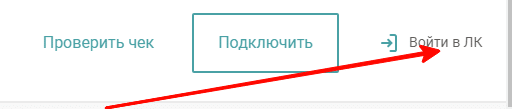
Затем следует выбрать категорию пользователя -клиент.
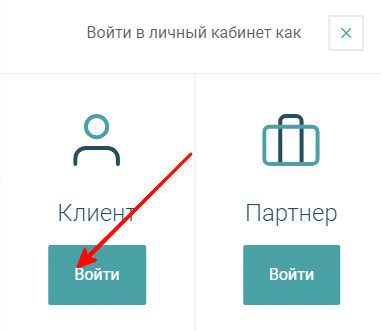
В окне для авторизации в первый раз необходимо кликнуть по ссылке: “У меня нет аккаунта, хочу завести”.
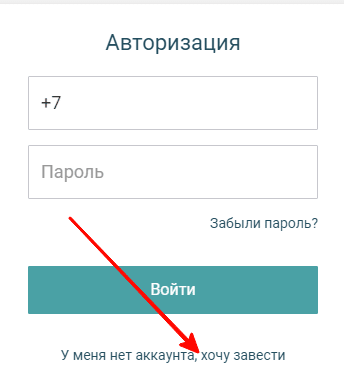
Создание аккаунта начинается с заполнения учетных данных:
- Имя пользователя.
- Номер мобильного телефона.
- Электронный адрес почты.
- Пароль, содержащий комбинацию букв и цифр.
- Ввести пароль снова.
- Номер сертификата, выданного клиенту.
- Согласие с условиями договора о хранении и передаче данных пользователя.
- Подтверждение регистрации.
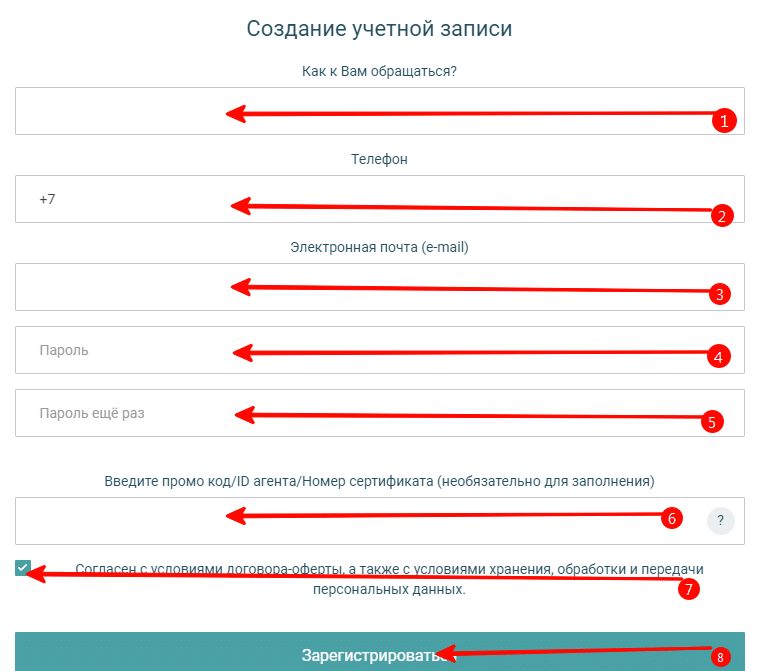
На указанный электронный адрес придет письмо от оператора связи с подтверждением и ссылкой. После перехода пользователя по ссылке предприниматель становится владельцем собственного аккаунта.
Вход в личный кабинет ОФД Эвотор на lk.platformaofd.ru
Чтобы зайти в личный кабинет, достаточно набрать в строке браузера электронный адрес https://lk.platformaofd.ru.
Вход в ЛК по номеру телефона
Авторизация в личном кабинете происходит после ввода номера телефона (1) и пароля (2). Нажав клавишу “Войти” (3), пользователь попадает в свой аккаунт на официальном сайте компании оператора фискальных данных.
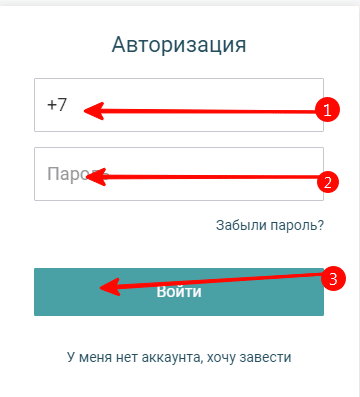
В дальнейшем для продолжения работы с личным кабинетом предприниматель должен будет завести сертификат электронной цифровой подписи.
Вход в кабинет оператора фискальных данных по сертификату
Сертификат ЭЦП необходимо купить у оператора. Для покупки нужно подать заявку оператору: найти на сайте в меню “Услуги” вкладку “КЭП”, далее открывается баннер для перехода непосредственно в форму для заполнения.
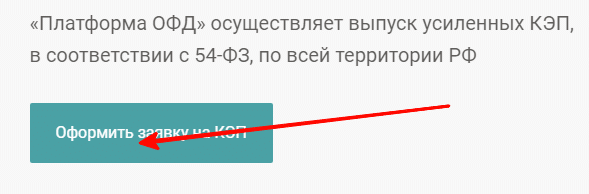
В заявке следует указать следующие данные:
- Выбрать из списка организационную форму субъекта предпринимательства (ИП либо организация).
- Указать, кто именно заберет ключ ЭЦП — владелец бизнеса или другое лицо по доверенности.
- Сообщить номер контактного телефона.
- Нажать клавишу “Далее”.
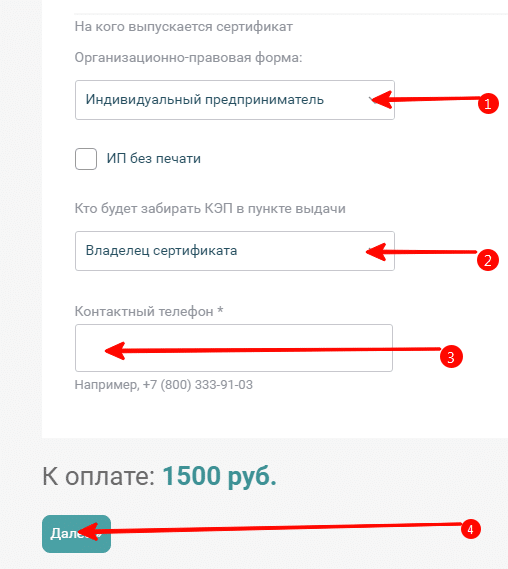
На электронную почту, указанную при регистрации, гражданин получит бланк заявления и счет на оплату. Предприниматель заполняет заявление, оплачивает счет и предоставляет все документы оператору. Завершающий этап — получение сертификата электронной подписи на флэш-носителе.
Для работы сертификата ЭЦП на рабочее место пользователя устанавливается специальное программное обеспечение. Алгоритм установки подробно описан в инструкциях, выложенных на сайте ОФД Платформа. Но не все предприниматели способны разобраться в установочных технологиях, поэтому оператор предлагает услугу по подключению и настройке сертификата. Полный пакет услуг стоит 4800 руб.
После того, как получен ключ ЭЦП и установлено необходимое ПО, вход в личный кабинет будет производиться только при его подключение в гнездо для USB.
Не получается войти, восстановление логина и пароля
Для восстановления учетных данных в окне авторизации следует пройти по ссылке “забыли пароль”.
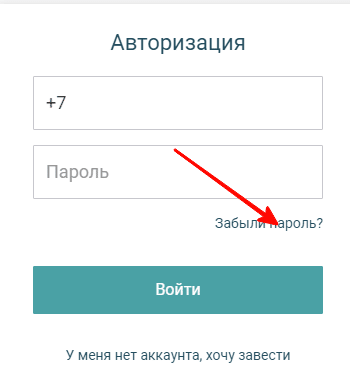
Восстановление пароля осуществляется в 4 клика:
- Набрать номер мобильного телефона.
- Придумать новый пароль в виде комбинации букв и цифр.
- Продублировать.
- Нажать клавишу “Восстановить”.
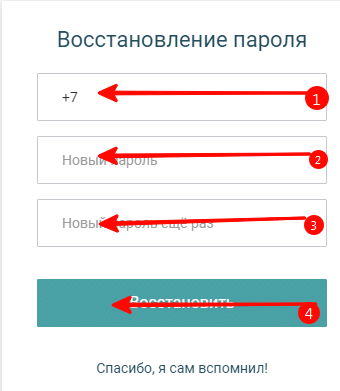
Возможности личного кабинета
Первоначально функции ОФД сводились к передаче фискальных данных от владельца бизнеса в ИФНС. За два года существования этого вида услуг его функции значительно расширились. Это проявляется в тех возможностях, которые дает пользование личным кабинетом его владельцу:
- Аналитика продаж в разрезе реализации товарных групп. Предприниматель видит, какие товары продаются лучше, и какие не пользуются спросом.
- Аналитика продаж в разрезе мест реализации. Эта функция актуальна для ритейлеров, имеющих несколько точек продаж.
- Управлять бизнесом можно из любой точки земли, необходимо иметь только доступ в интернет.
- Возможность оптимизации расходов на ведение бизнеса.
Кассовые аппараты
ОФД Платформа дает возможность владельцу личного кабинета контролировать работу кассовых аппаратов. В личном кабинете отображается следующая информация:
- какие кассовые аппараты в данный момент работают, какие нет;
- перечень проведенных торговых операций за выбранный промежуток времени;
- перечень реализованных товаров;
- данные по продажам в смену (x.z-отчеты).
Контроль выручки
Личный кабинет позволяет пользователю видеть размер выручки в любой момент времени.
Заявки в ФНС
Через личный кабинет предприниматель может подать заявку на регистрацию новой контрольно-кассовой техники.
Формирование сводных отчетов
Программное обеспечение оператора фискальных данных позволяет формировать отчеты по каждому кассовому аппарату, используя фильтры отбора. Это дает возможность получать любые виды отчетов по датам, сменам, отдельным кассовым аппаратам или торговым точкам.
Брендирование чека
Еще одна опция от ОФД Платформа — брендирование чека. Это новый маркетинговый инструмент, позволяющий идентифицировать бизнес через чеки, выдаваемые покупателю. Нанесение фирменного логотипа или названия компании-ритейлера на чек повышает ее статус, способствует улучшению имиджа, что приводит к повышению продаж.
Бесплатный тест-драйв
До 1 июля 2018 года ОФД Платформа предоставляла предпринимателям, использующим специальные налоговые режимы, бесплатную услугу пользования функциями системы. В настоящее время эта акция не действует.
Тарифы ОФД Эвотор
Оператор фискальных данных предлагает на выбор несколько тарифных планов. Клиенты компании могут самостоятельно выбрать тариф, для этого на официальном сайте предусмотрен специальный расчет. Расчет оптимального тарифа для конкретного клиента состоит из 4 шагов:
Шаг 1.Параметры бизнеса. Клиент указывает тип ведения бизнеса (онлайн,оффлайн, или оба варианта); систему налогообложения. В качестве примера укажем оффлайн-бизнес на общей системе налогообложения.
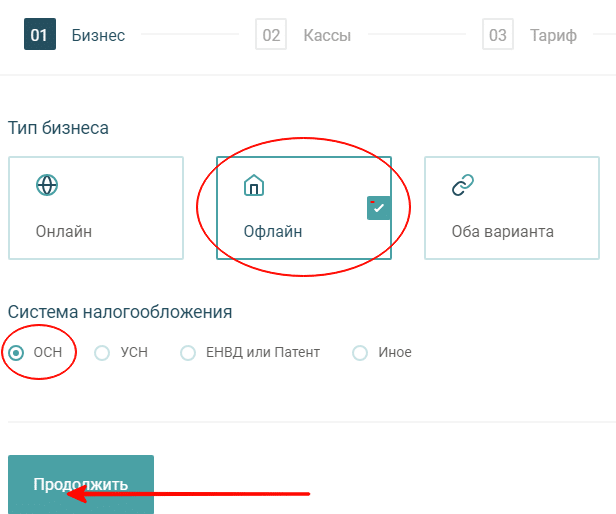
Шаг 2. Выбор кассы. ККТ можно купить либо арендовать. Модель можно выбрать самостоятельно либо выбрать готовые решения. В примере предприниматель приобретает ККТ, выбор из готовых вариантов, стоимость аппарата 14400 руб. ОФД Платформа предлагает приобрести несколько вариантов ККТ по разным ценам.
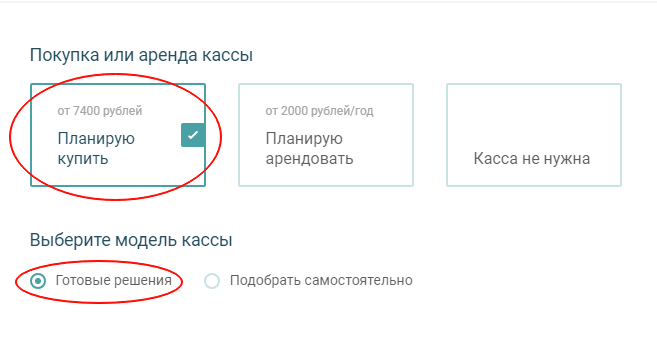
Шаг 3. Выбирается период обслуживания и дополнительные опции. В примере выбран 1 год обслуживания, приобретение сертификата подписи.
Шаг 4. Система по введенным данным подбирает оптимальный тариф для клиента. В приведенном примере стоимость обслуживания составит 3000 руб. в год. 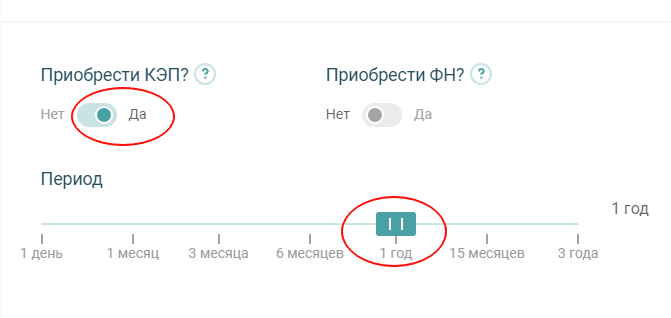
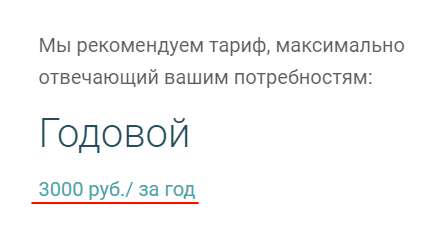
Приложение ОФД Платформа — вход ЛК с телефона
Часть функционала основной системы доступна для пользователей в мобильном приложении. В основном, это справочные сервисы для предпринимателей, позволяющие получать сведения из личного кабинета.
Скачать приложение Контроль выручки на телефон Андроид
В настоящее время только для владельцев гаджетов с операционной системой Андроид доступно мобильное приложение “Контроль выручки”. Скачать приложение можно на официальном сайте компании, в разделе “Магазин приложений”.

Приложение для IPhone, iPad и iPod Touch
К сожалению, владельцы смартфонов марки IPhone, iPad и iPod Touch пока не могут пользоваться мобильным приложением. Ведется разработка программных продуктов, она будет доступна в ближайшее время.
Телефон горячей линии ОФД Платформа
Обратная связь с руководством и специалистами ОФД:
- Техническая поддержка, консультирование по вопросам подключения и эксплуатации системы — по круглосуточному телефону 8-800-100-54-00.
- Адрес электронной почты для письменных обращений:press@platformaofd.ru
- Заявка на сайте ОФД Платформа.
Отзывы о личном кабинете ОФД Платформа
За два года работы компании в интернете накопилось множество отзывов. Большинство из них положительно характеризует функции личного кабинета.
Пользователь, не указавший имя, отмечает простоту использования и понятность интерфейса личного кабинета.
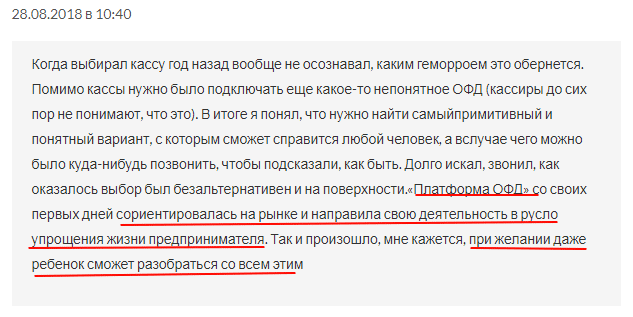
Следующий Предприниматель рекомендует коллегам подключаться именно к данному ОФД.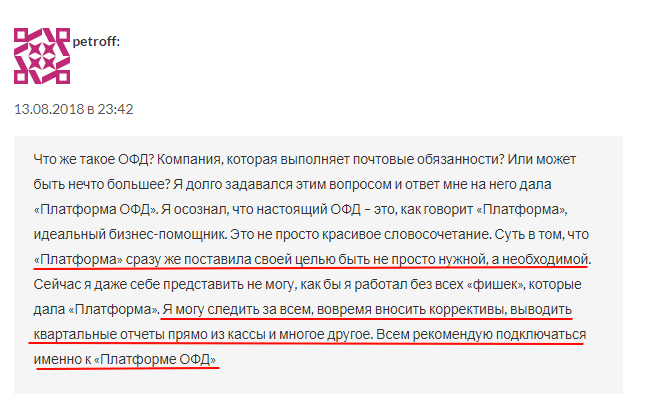 Пользователь Евгений Денисов так же доволен функционалом личного кабинета.
Пользователь Евгений Денисов так же доволен функционалом личного кабинета.
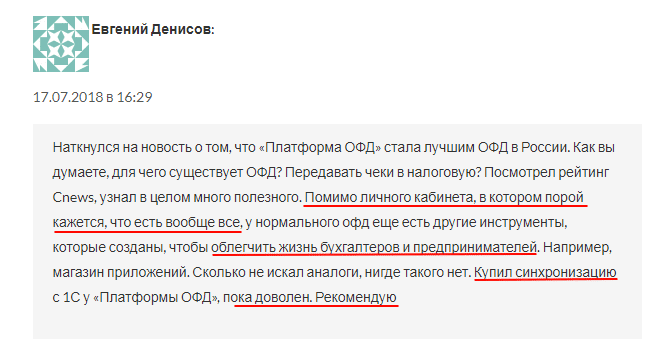
Следующий Клиент положительно характеризует техподдержку компании.

Владимир из Симферополя к достоинствам системы относит удобство и оперативность техподдержки.
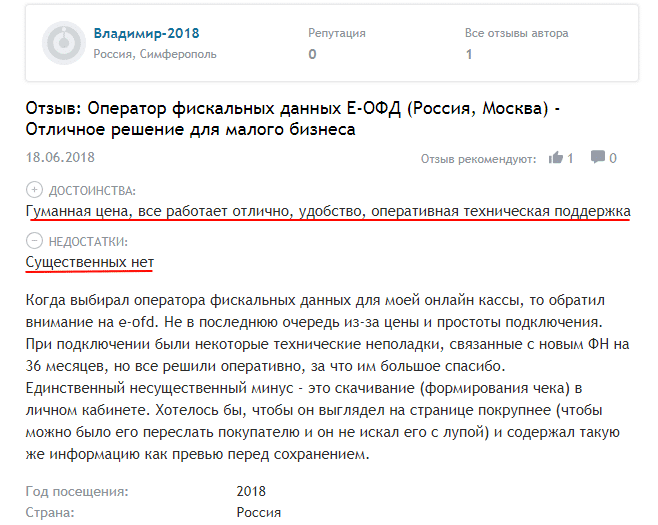
Клиент из г. Вологда положительно характеризует удобство регистрации, и стоимость обслуживания. Недостаток функционала — невозможность выгрузки отчетов в виде электронных таблиц.
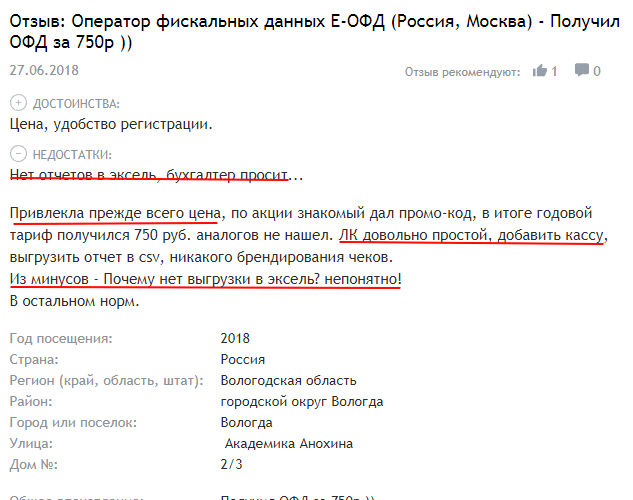
Клиент Богаченков Антон, в отличие от предыдущих пользователей, крайне негативно отзывается о службе технической поддержки.
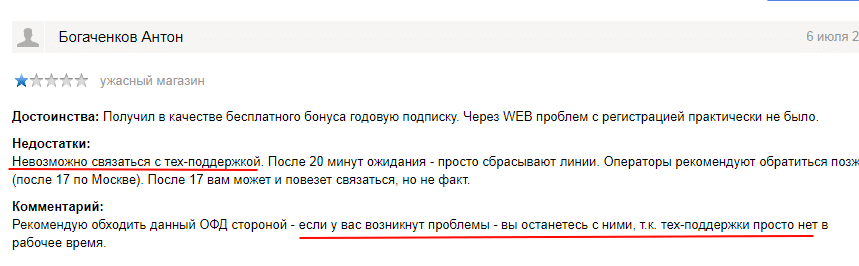
Таким образом, сервис по обработке и хранению клиентской информации в личном кабинете стал частью повседневной жизни предпринимателей. Чтобы его улучшить, оставляйте свои отзывы.
Зарегистрировать личный кабинет ОФД на официальном сайте ofd.ru
ОФД – организация, предназначение которой является сбор, хранение и передача фискальных данных в ФНС. Клиенты оператора фискальных данных – владельцы малого бизнеса, занимающиеся торговлей и предоставлением услуг и которые используют Онлайн-кассы. Согласно закону при работе с Онлайн-кассой подключение является обязательным.
Существует немало таких операторов, среди известных ОФД: Ярус, Эвотор, 1 ОФД, СКБ Контур ОФД, Платформа ОФД и 1 OFD.ru, являющийся дочерней компанией Петер-Сервис. Для клиентов возможен доступ в личный кабинет первого ОФД, рассмотрим, как подключиться.
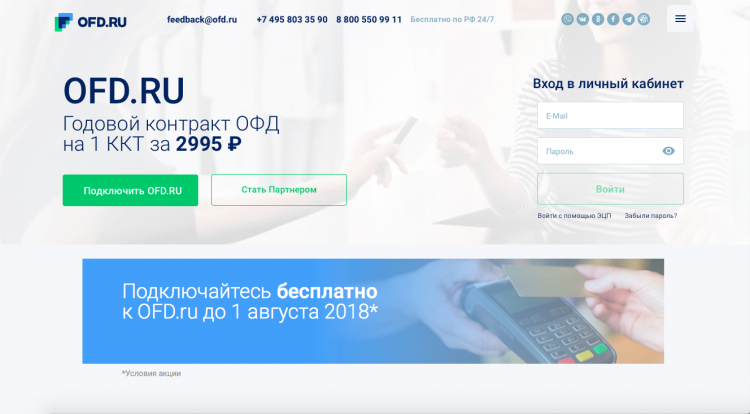
Подключение ОФД
Для того, чтобы использовать личный кабинет на ofd.ru необходимо войти на портал и подключиться к оператору фискальных данных. Для этого зайдите на официальный сайт ОФД https://ofd.ru и перейдите по ссылке «Подключить OFD.RU».
Откроется страница регистрации в ОФД, где вам потребуется заполнить поля: адрес электронной почты, номер мобильного, фамилию и имя контактного лица, пароль, а затем кликните по кнопке «Подключиться».
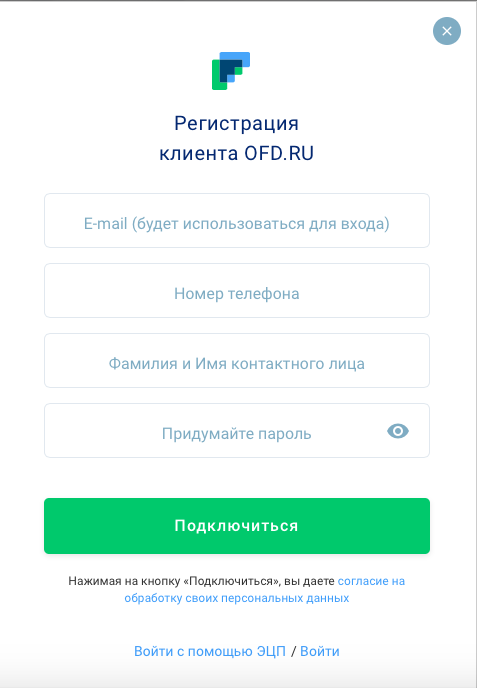
Далее на указанный адрес e-mail придёт письмо от 1 ОФД, подтверждающее регистрацию в личном кабинете. В нём будет содержаться ссылка, перейдите по ней и продолжится процедура подключения на официальном сайте. На следующем этапе нужно ввести ИНН компании.
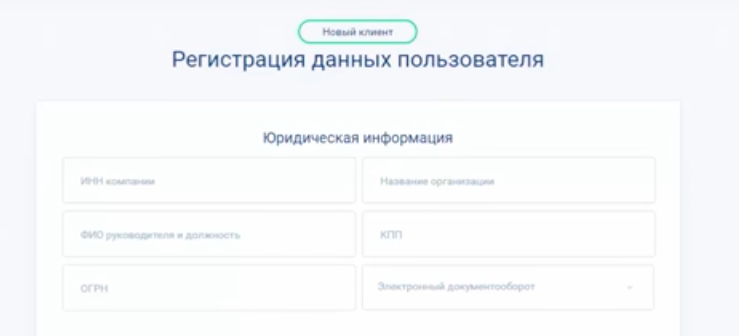
После этого остальные данные о компании автоматически загрузятся в ячейках. Необходимо выбрать тип электронного документооборота:
- СБИС;
- Диадок;
- Такском-Файлер;
- Гарант;
- другой.
Если его нет – выберите пункт «Не подключён», он будет находиться первым в списке. Внизу регистрационной анкеты укажите, является ли ваша организация плательщиком НДС, что повлияет на тип договора в дальнейшем.
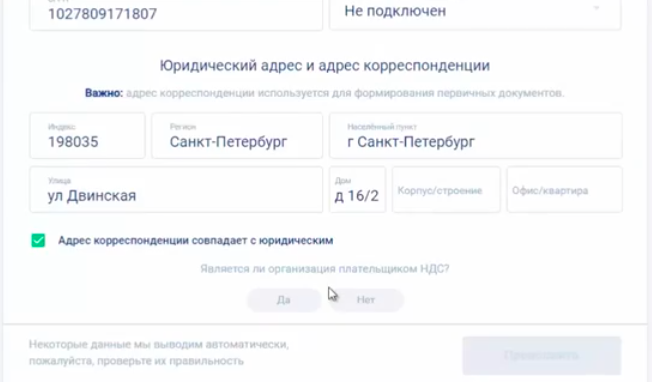
Далее начнётся процесс подключения кассы, состоящий из 5 этапов:
- Загрузите кассу, указав её заводской номер и номер фискального накопителя. Если у вас есть код партнёра – введите его в соответствующую ячейку выше.
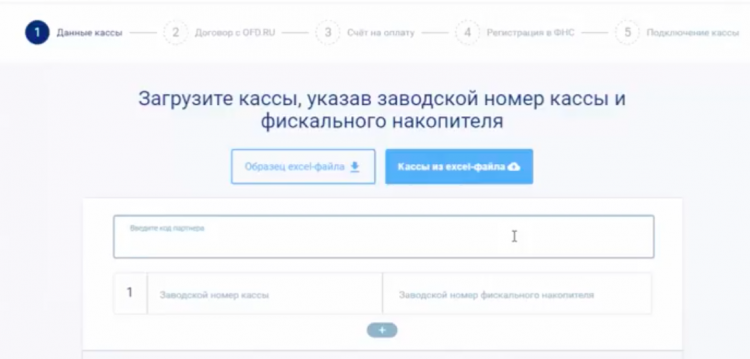
- Здесь вы можете загрузить несколько касс, нажав на «+» под полями.
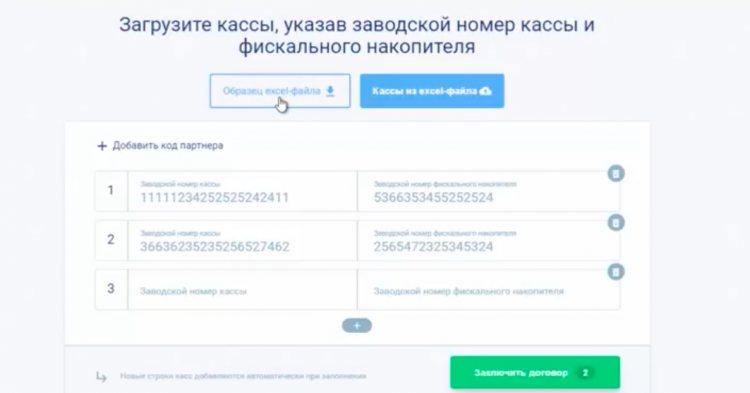
- Если у вас их много – воспользуйтесь функцией загрузки образца Excel-файла и выгрузите заполненный файл в личный кабинет.
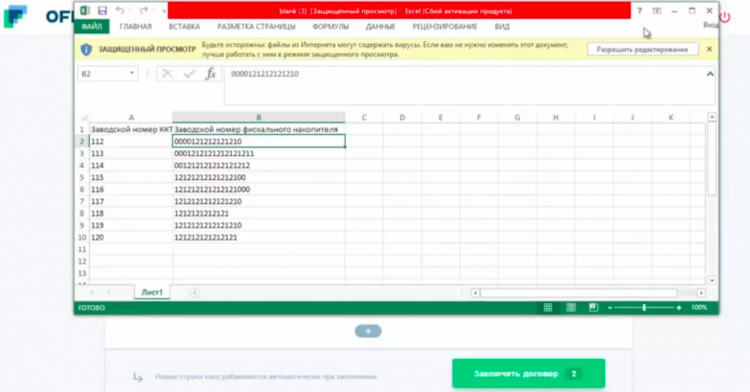
- На следующем этапе будет сформирован договор на каждую загруженную пару. Ознакомьтесь с ним и, если всё устраивает, подпишите его одним из удобных способов – с помощью ЭЦП либо выбрав опцию формирования счёта и заключения договоров путём оплаты.
При желании договоры можно скачать или распечатать.
Выбрав первый способ заключение договора произойдёт сразу после подписания с помощью электронной цифровой подписи.
На этом этапе формируется счёт. Если вы выбрали второй метод – на адрес электронной почты придёт счёт. Он появится на странице регистрации, где его можно скачать или распечатать. Ознакомившись, перейдите дальше используя соответствующую кнопку.
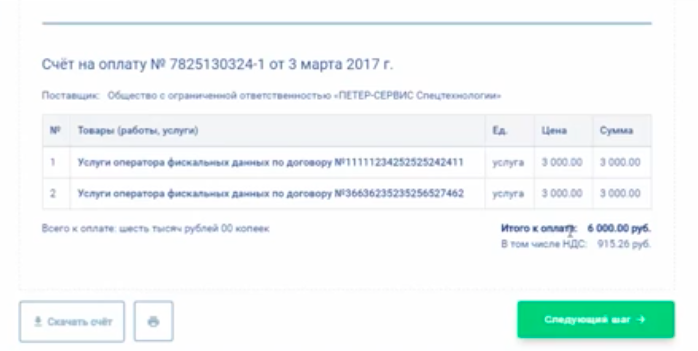 5. Выбор способа регистрации кассы в ФНС. Здесь откроется три варианта: отсутствие ЭЦП, наличие ЭЦП и сайт ofd.ru. Если у вас нет электронной подписи, потребуется обращение в ФНС и подача заявления на регистрацию ККТ на месте. Если ЭЦП есть, возможна регистрация кассы в личном кабинете на сайте ФНС, после чего будет получен номер ККТ. Есть возможность регистрации ККТ на ОФД ру в личном кабинете.
5. Выбор способа регистрации кассы в ФНС. Здесь откроется три варианта: отсутствие ЭЦП, наличие ЭЦП и сайт ofd.ru. Если у вас нет электронной подписи, потребуется обращение в ФНС и подача заявления на регистрацию ККТ на месте. Если ЭЦП есть, возможна регистрация кассы в личном кабинете на сайте ФНС, после чего будет получен номер ККТ. Есть возможность регистрации ККТ на ОФД ру в личном кабинете.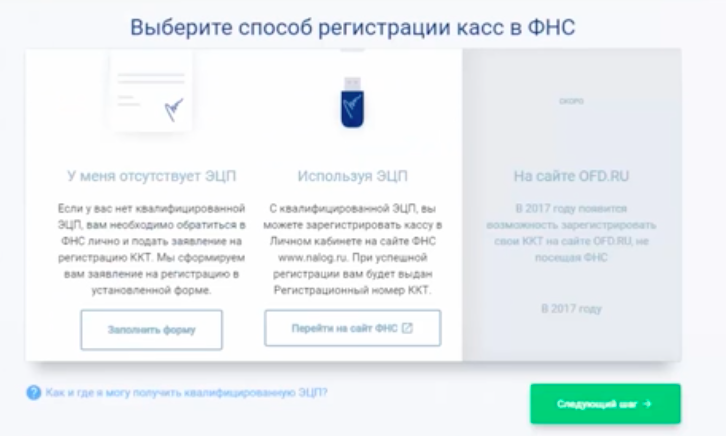
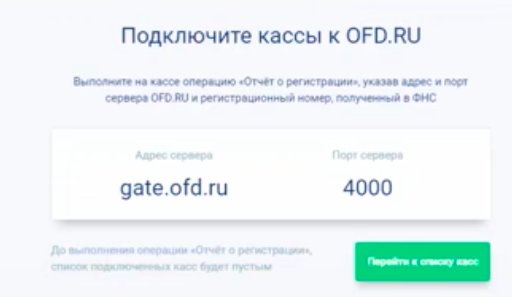
После этого, если у вас есть ЭЦП, зайдите на сайт ФНС налог.ру в личный кабинет и кликните «Завершить регистрацию» возле поданного ранее заявления. В появившемся окне укажите: дату, время фискализации, фискальный признак и номер документа. Затем фискализированную кассу добавьте в личный кабинет ofd.ru и активируйте выбранный тариф.
Если у вас нет ЭЦП – обратитесь в ФНС и отнесите отчёт о регистрации, после чего получите карточку регистрации ККТ.
Партнёрство с 1 OFD
Если вы заинтересованы в том, чтобы стать партнёром ОФД, портал предоставляет такую возможность. Что даёт партнёрство? Подключая клиентов к партнёрской программе ОФД.ру вы получите:
- выгодные условия сотрудничества;
- дополнительные сервисы в личном кабинете;
- круглосуточную поддержку;
- вознаграждение с каждой работающей кассы;
- дополнительные клиенты от организации и, соответственно, дополнительный доход.
Как стать партнёром ОФД?
Чтобы стать партнёром платформы ОФД на стартовой странице официального сайта перейдите по соответствующей ссылке.
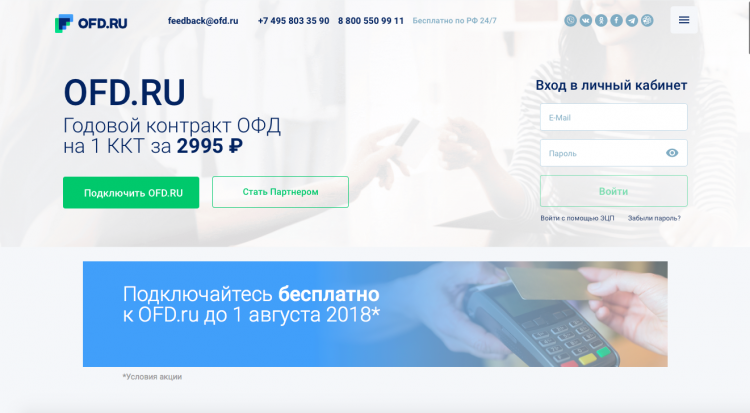
Далее запросите коммерческое предложение от ОФД, кликнув «Получить предложение».
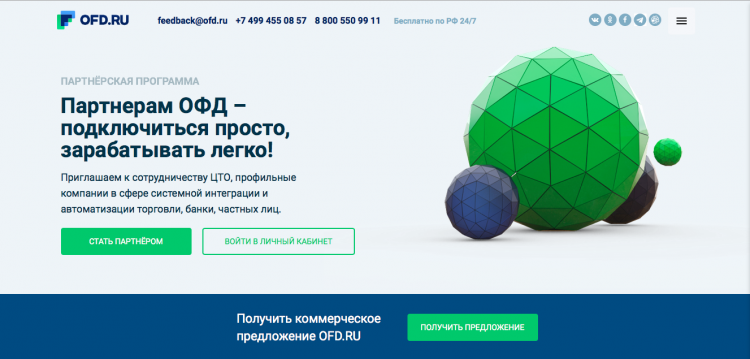
Откроется страница, где нужно заполнить информацию: фамилию и имя, название компании, должность, город, вид деятельности, номер телефона, адрес e-mail, комментарий, если необходимо, затем нажмите «Получить».

После этого вернитесь на предыдущую страницу и вновь перейдите по ссылке «Стать партнёром». Появится форма регистрации, где нужно указать: адрес электронной почты, номер мобильного, фамилию и имя контактного лица и пароль, затем кликните «Стать партнёром».
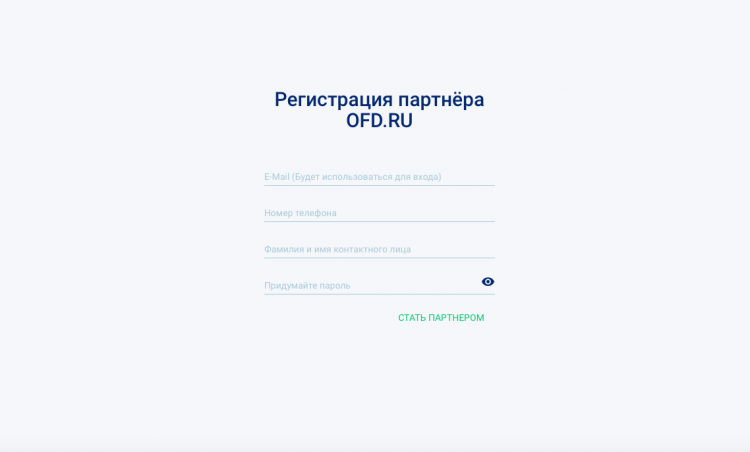
После заполнения анкеты подпишите договор, получите код партнёра и зарегистрируйте личный кабинет. Затем подключайте клиентов и зарабатывайте.
Вход в личный кабинет
Для авторизации в личном кабинете зайдите на официальный сайт ОФД и на главной странице с правой стороны заполните поля для входа, где нужно указать адрес электронной почты и пароль, затем подтвердите действие кнопкой «Войти».
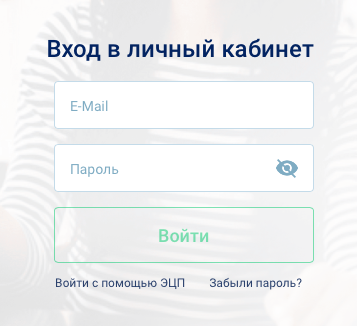
Помимо стандартного входа на сайте, можно войти с помощью ЭЦП.
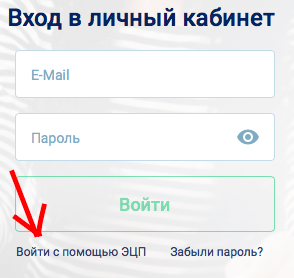
Для этого понадобится наличие электронного ключа либо установка плагина КриптоПро и браузера.
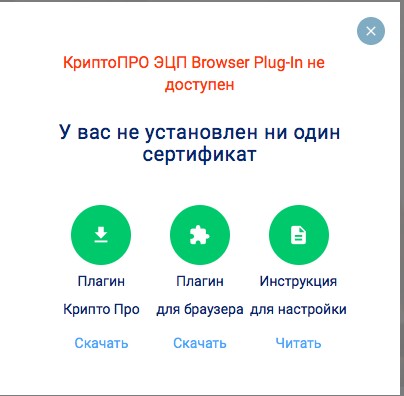
Восстановление пароля
Если вы забыли пароль от входа в личный кабинет, перейдите по соответствующей ссылке под полями для введения логина и пароля, в открывшемся окне укажите адрес электронной почты и нажмите «Сменить пароль». На ваш e-mail придёт письмо, содержащее ссылку, перейдите по ней и следуйте дальнейшим указаниям.
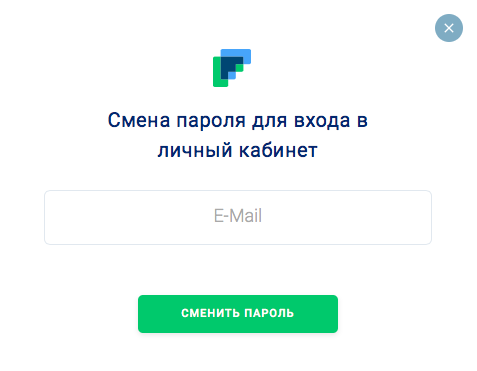
Функционал личного кабинета, платформа ОФД
Подключив личный кабинет первого ОФД и оплатив счёт у пользователя откроется доступ к различным полезным функциям:
- мониторинг работы касс;
- подробный отчёт и их выгрузка в Excel;
- передача офд данных о расчётах в ФНС в Онлайн-режиме;
- настройка отправки чеков;
- доступ к документам.
Помимо того подключение к сервису ОФД даёт немало преимуществ, среди которых:
- круглосуточная поддержка клиентов;
- гарантия надёжности передачи от ОФД фискальных данных;
- выгодные условия;
- набор различных полезных сервисов для работы в личном кабинете.
После входа в главное меню перед вами откроется раздел «Мои кассы», где отображается список аппаратов и счетов.
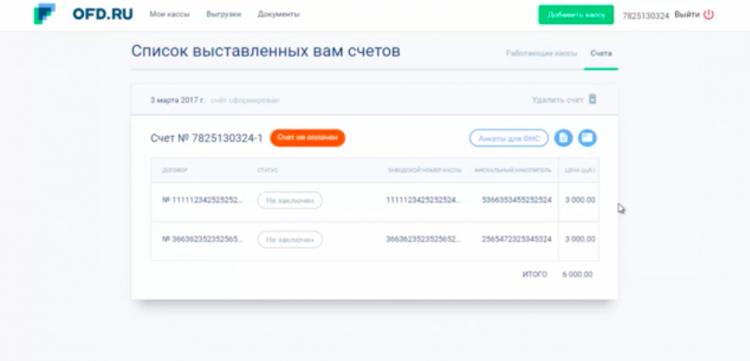
В меню ОФД есть разделы «Выгрузки» и «Документы». В первом можно сделать необходимые выгрузки: реестра ККТ, отчётов о закрытии смены, списка чеков или фискальных документов, помимо чеков.
Еще здесь возможно указать нужный период и сделать отчёт как по всем кассам, так и по выбранной.
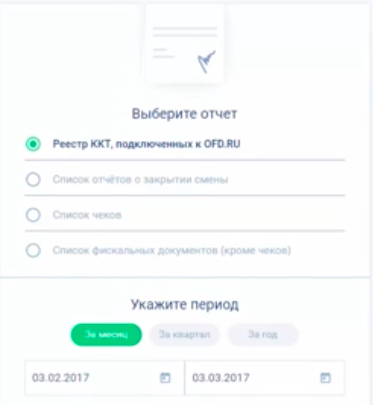
В блоке «Документы» будут доступны необходимые закрывающие документы.
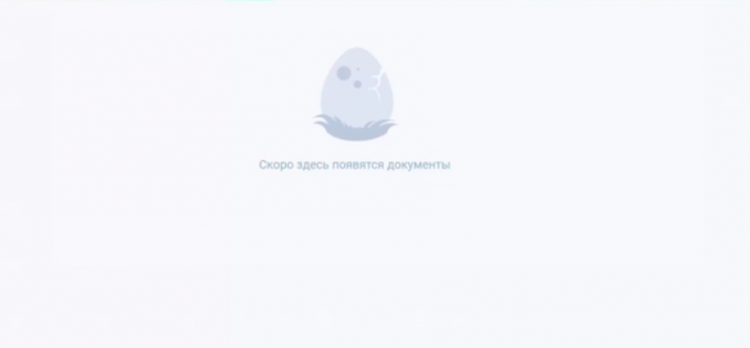
Функции сервиса
После регистрации на сайте ОФД клиенты могут воспользоваться услугами сервиса:
- пакет сообщений;
- тест-драйв;
- аренда кассы для Интернет-магазина;
- проверка офд чека;
- брендированный чек.
Пакет сообщений
В 2017 году произошли изменения в законе, согласно которых Онлайн-касса должна отправлять СМС-сообщение клиенту по его требованию. Иначе грозит штраф. Сервис позволяет подключить пакет сообщений на 100, 250, 500 и 1000 чеков.
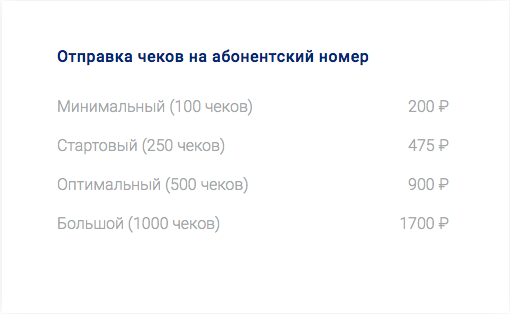
Бесплатный тест-драйв
На ОФД ру есть возможность тест-драйва, подключившись к сервису абсолютно бесплатно. Такая функция полезна, если вы ещё работаете с другим оператором, но хотите попробовать сервис ОФД.ру. Услуга действует неограниченное время. Для её использования нужно зарегистрироваться на сайте, сменить в настройках кассы адрес сервера на gate.ofd.ru и порта – 5000 и в разделе «Мои кассы» указать действующего оператора фискальных данных.
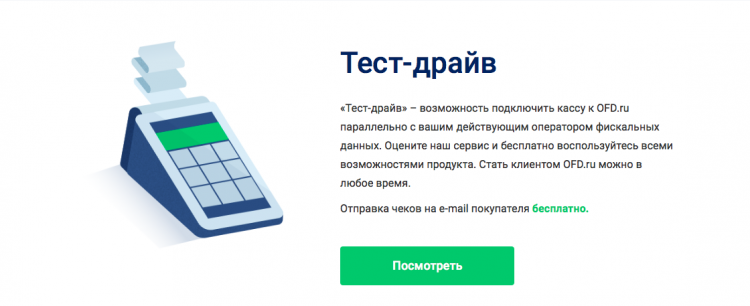
Аренда
Онлайн-магазин сможет передавать данные в режиме реального времени, воспользовавшись предложением от ОФД – касса в аренду. Услуга действует 1 год, фискальный накопитель действует 15 месяцев. При этом о хранении и обслуживании позаботится сервис ОФД.
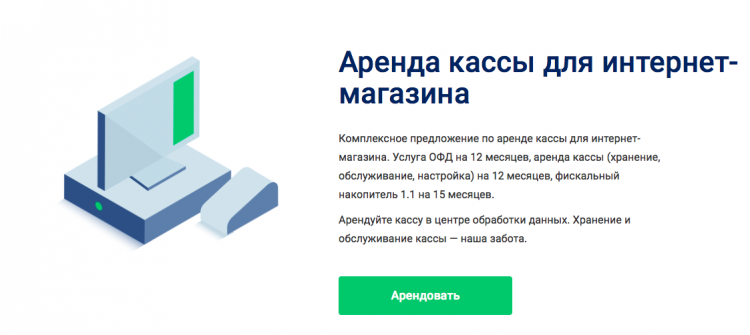
Проверка офд чека
Чек ОФД проверяется в разных целях. Обычно это делают владельцы магазинов, чтобы убедиться, что касса настроена правильно либо с целью проверки корректной работы, также покупатель может удостовериться в фискализации чека. Чтобы осуществить проверку ОФД – выберите соответствующий раздел внизу стартовой страницы сервиса. Далее заполните поля и кликните «Найти чек».
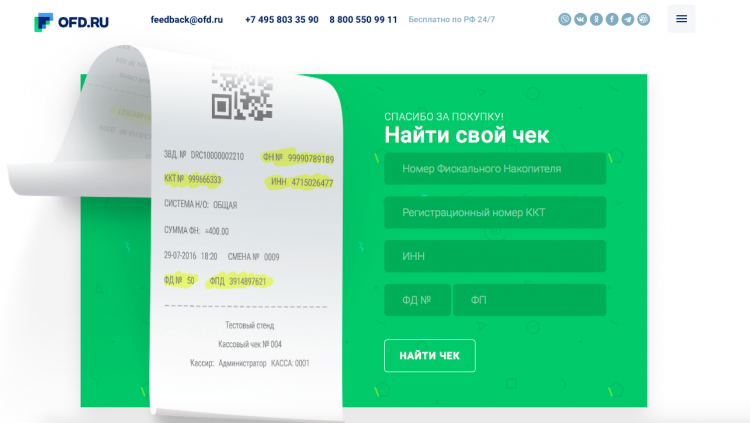
Брендированный чек
Клиентов может заинтересовать услуга по брендированию чеков. Что это значит? Когда отправляется письмо с чеком, есть возможность добавить логотип своей компании, небольшой текст, ссылку либо баннер. Услуга является новой, её подключение происходит в личном кабинете в разделе «Маркетплейс».
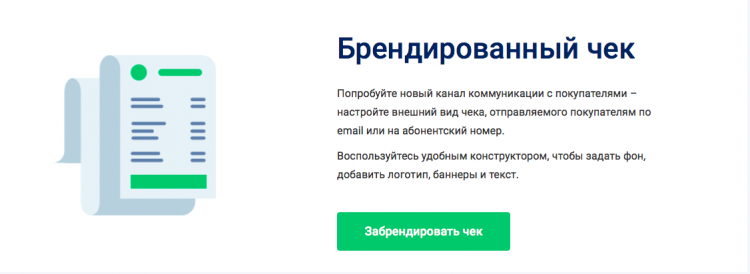
Тарифы ОФД
Ознакомиться с тарифами можно на сайте 1 ОФД в соответствующем разделе. Сервис позволяет выбрать нужное количество дней, однако чем больше дней обслуживания – тем ниже цена.
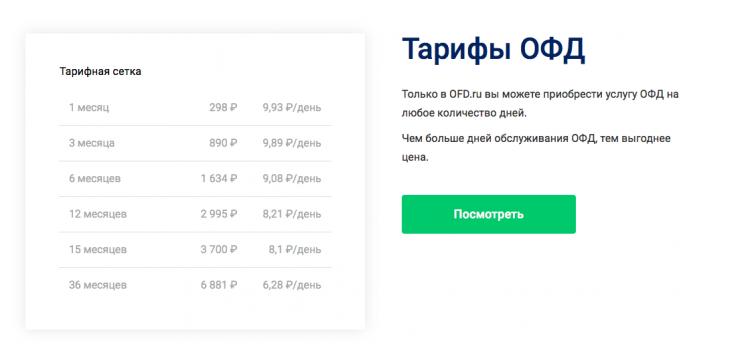
Ниже на странице находится Онлайн-калькулятор, где вы можете выбрать количество аппаратов, необходимый срок обслуживания, а также узнать стоимость при подключении услуги отправки чеков.
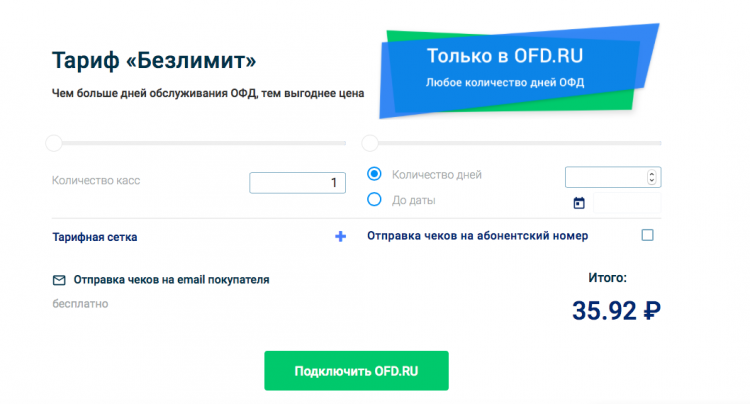
Связаться с сервисом ОФД
Для связи с ОФД.ру напишите обращение на почту: [email protected]
либо обратитесь по одному из номеров: +7 495 803 35 90, 8 800 550 99 11. Звонки принимаются круглосуточно.
Отзывы
ОФД ру – относительно новый стартап и отзывов от пользователей ещё не так много. Есть как довольные клиенты, так и недовольные. Вторые жалуются на качество обслуживания.
Итог
Согласно законам РФ касса должна быть подключённой к оператору фискальных данных. Их существует множество на рынке, из них ОФД ру – относительно новая организация, однако предлагающая быструю регистрацию для клиента и партнёра, удобный личный кабинет первого ОФД и полезные услуги сервиса.










